某软件企业设备管理系统操作手册范本
(企业侧)企业端管理系统操作手册

人员管理系统
企业人员名单生成
员工信息录入
人员管理系统
企业人士档案资料及员 工动态管理 考勤系统的人员管理
人员管理系统
员工信息录入
员工信息录入, 员工信息录入,选择基本资料项 目里的人事档案, 目里的人事档案,选择员工信息 录入
人员管理系统
员工信息注销
直接选择卡证管理项目中的员工信息注 销一栏, 销一栏,填写进需要注销的员工编号及 姓名,点击确认即可。 姓名,点击确认即可。
发卡终端 门禁终端 考勤终端 消费终端
一卡通钱包与话 费功能不通用。
移动客户经理准备RFID-SIM卡 IC卡 移动客户经理准备RFID-SIM卡、IC卡 RFID 准备终端机具、企业端管理系统软硬件、相关配套设备(如密钥母卡、SAM卡 电线) 准备终端机具、企业端管理系统软硬件、相关配套设备(如密钥母卡、SAM卡、电线)
点击系统管理选项
设备管理系统
目录
考勤设置
设备管理系统
门禁设置 设备管理系统主要分为门禁管理系统 设备管理系统主要分为门禁管理系统 和考勤管理系统
设备管理系统
选择系统菜单设备管理
选择添加新设备, 选择添加新设备,对设 添加新设备 备参数进行设置
在系统菜单下选择设备类别, 在系统菜单下选择设备类别,设备 型号,设备名称。 门禁、考勤等) 型号,设备名称。(门禁、考勤等)
卡片管理
选择卡证管理项目内的 发卡选项
在发卡管理菜单内 发卡管理菜单内 选择员工编号, 选择员工编号,有 效时间, 效时间,发卡类型 等。可选择本地发 卡(需要连接发卡 和空中发卡。 器)和空中发卡。
消费管理系统
刷卡消费,消 刷卡消费 费机可以脱机 使用 消费管理
设备管理系统用户使用手册
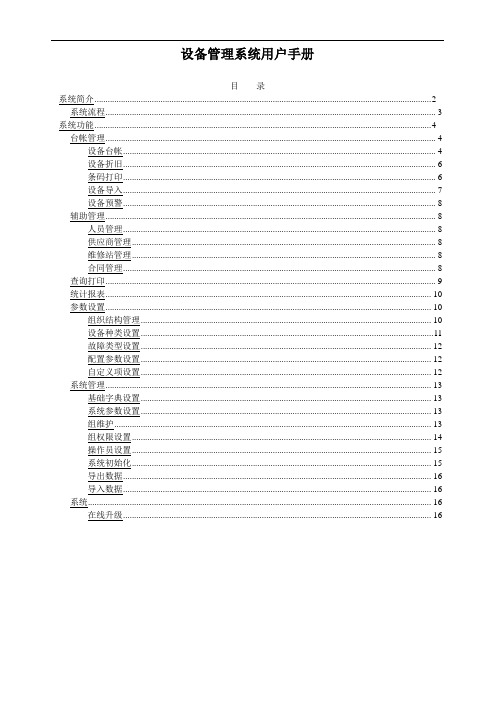
设备管理系统用户手册目录系统简介 (2)系统流程 (3)系统功能 (4)台帐管理 (4)设备台帐 (4)设备折旧 (6)条码打印 (6)设备导入 (7)设备预警 (8)辅助管理 (8)人员管理 (8)供应商管理 (8)维修站管理 (8)合同管理 (8)查询打印 (9)统计报表 (10)参数设置 (10)组织结构管理 (10)设备种类设置 (11)故障类型设置 (12)配置参数设置 (12)自定义项设置 (12)系统管理 (13)基础字典设置 (13)系统参数设置 (13)组维护 (13)组权限设置 (14)操作员设置 (15)系统初始化 (15)导出数据 (16)导入数据 (16)系统 (16)在线升级 (16)起点智能设备管理系统主要适用于资产密集型企业对高价值固定资产的维护、保养、跟踪等信息管理。
它以提高资产可利用率、降低企业运行维护成本为目标,以优化企业维修资源为核心,通过信息化手段,合理安排维修计划及相关资源与活动,从而提高企业的经济效益和企业的市场竞争力。
随着计算机在各类企业中的应用范围不断扩大,各企业的设备不仅在速度、数量、品种增长快,而且设备的移动、升级和故障维修也非常快,使技术部门对设备资产管理的难度越来越大,传统的手工制表、人工登记的办法,已不能及时反映每台设备的真实情况,迫切需要建立一个企业的资产管理系统。
起点设备管理系统,针对企业内部使用的大量的设备不易管理而精心设计的。
主要有六个功能模块:设备登录、设备查询、条码打印、人员管理、设备管理、系统管理。
它可以对设备进行全面的管理,管理项目包括:记录这一设备的各项特性指标以及使用部门、购买日期等基本信息和它的维修、升级等情况;设置任意条件对设备各类信息进行查询;对保修期做出预警等。
人员管理登记人员情况,对维护、维修设备的情况做出统计。
系统中管理的信息有:设备台帐、人员信息、供应商管理、维修站信息、合同信息。
功能菜单:台帐管理——设备台帐、设备折旧、条码打印、设备导入、设备预警设备盘点——下载数据、设备盘点、盘点查询辅助管理——人员管理、人员信息导入;供应商管理、维修站管理;合同管理查询打印——设备查询;设备维修查询、设备调拨查询、设备报废查询、设备异动查询;合同查询统计报表——设备分类统计、设备分类明细、部门分类统计、部门分类明细参数设置——组织机构管理、设备种类设置、故障类型设置、配置参数设置、自定义项设置系统管理——基础字典设置、数据库接口、系统参数设置、系统报表管理;组维护、组权限设置;操作员设置、修改操作员密码;系统初始化、系统数据库备份、系统操作日志;导入数据、导出数据系统——系统锁定、系统注册系统主界面菜单如下:首次使用系统时1、首先进入参数设置:进行组织结构、设备种类、故障类型、配置参数以及自定义项的设置2、在系统管理中:做基础字典设置;系统参数设置(包括:条码生成规则及长度、是否自动生成、预警天数、是否弹出预警窗口);设置操作员组及权限;进行操作员设置。
软件系统操作手册模板
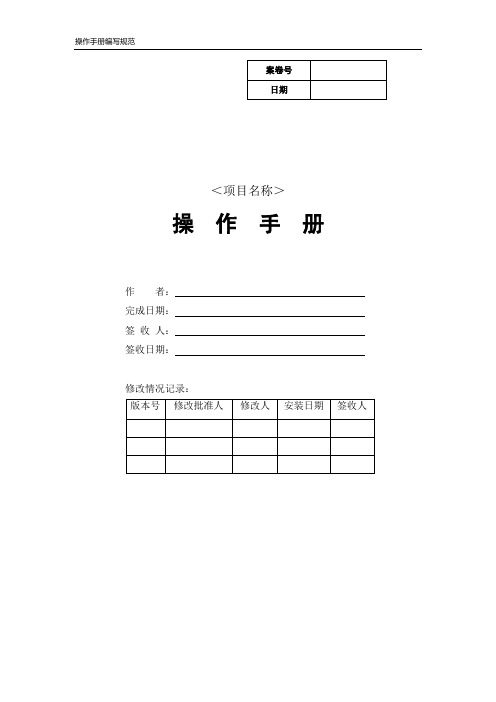
<项目名称>操作手册作者:完成日期:签收人:签收日期:修改情况记录:目录1 引言 (1)1.1 编写目的 (1)1.2 背景 (1)1.3 定义 (1)1.4 参考资料 (1)2 软件概述 (1)2.1 软件的结构 (1)2.2 程序表 (2)2.3 文卷表 (2)3 安装与初始化 (2)4 运行说明 (2)4.1 运行表 (2)4.2 运行步骤 (2)4.3 运行1(标识符)说明 (2)4.3.1 运行控制 (3)4.3.2 操作信息 (3)4.3.3 输入-输出文卷 (3)4.3.4 输出文段 (3)4.3.5 输出文段的复制 (4)4.3.6 恢复过程 (4)4.4 运行2(标识符)说明 (4)5 非常规过程 (4)6 远程操作 (4)1 引言1.1 编写目的说明编写这份操作手册的目的,指出预期的读者范围。
1.2 背景说明:a.这份操作手册所描述的软件系统的名称;b.列出本项目的任务提出者、开发者、用户(或首批用户)以及安装该软件的单位。
1.3 定义列出本文件中用到的专门术语的定义和缩写词的原词组。
1.4 参考资料列出要用到的参考资料,如:a.本项目的经核准的计划任务书或合同、上级机关的批文;b.属于本项目的其他已发表的文件;c.本文件中各处引用的文件、资料,包括所要用到的软件开发标准。
列出这些文件的标题、文件编号、发表日期和出版单位,说明能够得到这些文件资料的来源。
2 软件概述2.1 软件的结构结合软件系统所具有的功能包括输入、处理和输出提供该软件的总体结构图表。
2.2 程序表列出本系统内每个程序的标识符、编号和助记名。
2.3 文卷表列出将由本系统引用、建立或更新的每个永久性文卷,说明它们各自的标识符、编号、助记名、存储媒体和存储要求。
3 安装与初始化一步一步地说明为使用本软件而需要进行的安装与初始化过程,包括程序的存在形式,安装与初始化过程中的全部操作命令,系统对这些命令的反应与答复,表征安装工作完成的测试实例等。
软件操作手册模板
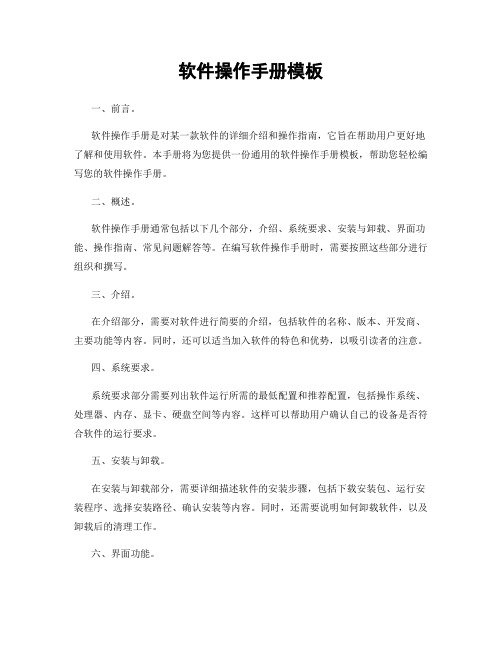
软件操作手册模板一、前言。
软件操作手册是对某一款软件的详细介绍和操作指南,它旨在帮助用户更好地了解和使用软件。
本手册将为您提供一份通用的软件操作手册模板,帮助您轻松编写您的软件操作手册。
二、概述。
软件操作手册通常包括以下几个部分,介绍、系统要求、安装与卸载、界面功能、操作指南、常见问题解答等。
在编写软件操作手册时,需要按照这些部分进行组织和撰写。
三、介绍。
在介绍部分,需要对软件进行简要的介绍,包括软件的名称、版本、开发商、主要功能等内容。
同时,还可以适当加入软件的特色和优势,以吸引读者的注意。
四、系统要求。
系统要求部分需要列出软件运行所需的最低配置和推荐配置,包括操作系统、处理器、内存、显卡、硬盘空间等内容。
这样可以帮助用户确认自己的设备是否符合软件的运行要求。
五、安装与卸载。
在安装与卸载部分,需要详细描述软件的安装步骤,包括下载安装包、运行安装程序、选择安装路径、确认安装等内容。
同时,还需要说明如何卸载软件,以及卸载后的清理工作。
六、界面功能。
界面功能部分需要对软件的主要界面和功能进行详细的介绍,包括各个功能按钮的作用、菜单栏的功能、工具栏的使用方法等内容。
这样可以帮助用户快速熟悉软件的界面和功能。
七、操作指南。
操作指南部分是软件操作手册的重点内容,需要对软件的各项操作进行详细的说明,包括常用功能的操作步骤、操作注意事项、操作示例等内容。
在编写操作指南时,需要尽可能使用简洁清晰的语言,避免使用过多的专业术语,以便用户易于理解和操作。
八、常见问题解答。
在常见问题解答部分,需要列举一些用户常见的问题,并给出相应的解决方法。
这样可以帮助用户在遇到问题时快速找到解决方案,提高软件的使用体验。
九、结语。
软件操作手册模板就是以上内容,希望本模板可以帮助您更好地编写软件操作手册,让用户更轻松地了解和使用您的软件。
祝您写作顺利,软件操作手册编写完美!。
设备管理软件操作手册

前言本《操作手册》内容是按该软件主界面上第一横排从左至右的顺序对各个功能加以介绍的,建议初学者先对第一章系统设置作初步了解,从第二章数据操作读起,回头再读第一章。
该管理软件的重点与难点是第二章,望读者详读。
第一章系统设置打开此管理软件,在主界面上的左上方第一栏就是【系统设置】,如下图所示:点击【系统设置】,在系统设置下方会显示【系统设置】的内容,包括操作员管理、修改我的登录密码、数据初始化、重新登录、选项设置、自定义选项、报表设计、导入数据、数据库备份与恢复、压缩和修复数据库、退出程序。
下面分别将这些功能作简要介绍:1.1操作员管理新建、删除使用本软件的操作员,授权他们可以使用哪些功能。
此功能只有系统管理员可以使用。
1.1.1 进入界面单击【系统设置】,选择其中的【操作员管理】,画面如右图所示:1.1.2、增加操作员单击【新建】按钮,画面如下:输入用户名称、初始密码、选择用户权限,可对用户进行适当描述,按【保存】后就点【退出】,就完成了新操作员的添加。
1.1.3 删除操作员选择要删除的操作员,单击【删除】按钮。
1.1.4 修改操作员选择要修改的操作员,单击【修改】按钮,可对操作员作相应修改,修改后需保存。
1.1.5 用户操作权限选择要修改的操作员,单击【修改】按钮,出现以下画面,点击【用户权限】栏下的编辑框,出现对号后点【保存】,该操作员就有了此权限。
1.2 修改我的登录密码1.2.1进入界面单击【系统设置】,选择其中的【修改我的登录密码】,画面如下:1.2.2密码修改输入当前密码、新密码,然后对新密码进行验证,按【确定】后关闭此窗口,就可完成密码修改。
1.3数据初始化1.3.1进入界面单击【系统设置】,选择其中的【数据初始化】,画面如下:1.3.2数据清除选择要清除的数据,即数据前出现对号,按【清除】后点【关闭】,就可清除相应数据。
1.4重新登录1.4.1进入界面单击【系统设置】,选择其中的【重新登录】,画面如下:1.4.2重新登录选择用户名称,输入密码,按【确定】,就可重新登录该系统。
IT设备管理系统用户操作说明书
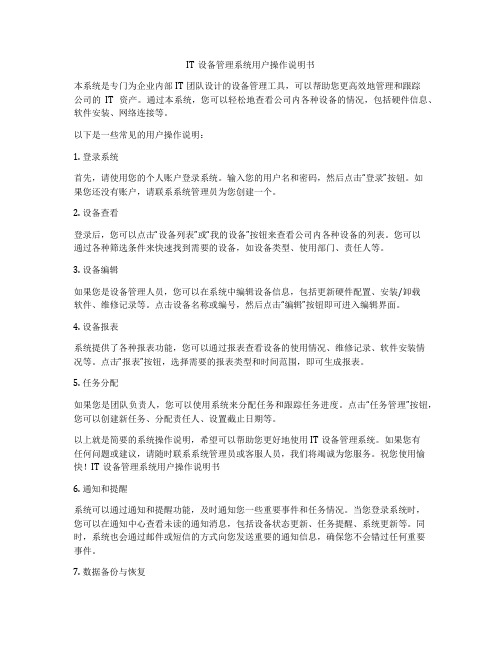
IT设备管理系统用户操作说明书本系统是专门为企业内部IT团队设计的设备管理工具,可以帮助您更高效地管理和跟踪公司的IT资产。
通过本系统,您可以轻松地查看公司内各种设备的情况,包括硬件信息、软件安装、网络连接等。
以下是一些常见的用户操作说明:1. 登录系统首先,请使用您的个人账户登录系统。
输入您的用户名和密码,然后点击“登录”按钮。
如果您还没有账户,请联系系统管理员为您创建一个。
2. 设备查看登录后,您可以点击“设备列表”或“我的设备”按钮来查看公司内各种设备的列表。
您可以通过各种筛选条件来快速找到需要的设备,如设备类型、使用部门、责任人等。
3. 设备编辑如果您是设备管理人员,您可以在系统中编辑设备信息,包括更新硬件配置、安装/卸载软件、维修记录等。
点击设备名称或编号,然后点击“编辑”按钮即可进入编辑界面。
4. 设备报表系统提供了各种报表功能,您可以通过报表查看设备的使用情况、维修记录、软件安装情况等。
点击“报表”按钮,选择需要的报表类型和时间范围,即可生成报表。
5. 任务分配如果您是团队负责人,您可以使用系统来分配任务和跟踪任务进度。
点击“任务管理”按钮,您可以创建新任务、分配责任人、设置截止日期等。
以上就是简要的系统操作说明,希望可以帮助您更好地使用IT设备管理系统。
如果您有任何问题或建议,请随时联系系统管理员或客服人员,我们将竭诚为您服务。
祝您使用愉快!IT设备管理系统用户操作说明书6. 通知和提醒系统可以通过通知和提醒功能,及时通知您一些重要事件和任务情况。
当您登录系统时,您可以在通知中心查看未读的通知消息,包括设备状态更新、任务提醒、系统更新等。
同时,系统也会通过邮件或短信的方式向您发送重要的通知信息,确保您不会错过任何重要事件。
7. 数据备份与恢复为了保障数据的安全和稳定,系统会定期进行数据备份。
同时,您也可以在系统中手动发起数据备份操作。
在遇到数据丢失或系统故障的情况下,您可以通过系统提供的数据恢复功能,恢复到最近的备份点。
软件系统用户操作手册(案例)
设备管理系统操作手册1概述一、系统开发的背景目前每个超市每天的销售数据都非常大,如果靠人力去统计.计算合记录会照成非常的误差和损失,此项的开发背景就是减少人工带来的误差和不便。
二、系统开发的目的、意义使用本系统之后,将会提高的销售效率和误差,减少工作人员的劳动强度,减少办公耗材,提高的现代化管理水平。
三、本手册包含的内容本手册主要内容是介绍POS收银系统的总体结构,及各功能模块的详细操作说明。
四、本手册面向的读者本手册主要是针对使用本系统的用户而设计的帮助文档。
2 安装说明一、本软件运行的环境要求:操作系统:Windows 2000,windows XP,asscee数据库。
硬件要求:P4 1.5G CPU/256M内存/20G硬盘二、安装步骤首先运行prjpos.exe 文件就会进入下面这个界面:按‘是’按钮进入配置窗口,如下图:输入正确的数据库源或则找到该数据源所在目录,获取序列号,而后注册,最后点确认进行链接连接成功进入登录窗口,如下图:输入用户名及密码即可进入系统。
(初始用户:0008 密码:123456 门店编号:RJY008),输入错误如果超过三次则会关闭登录框,若用已被注销或则不是收银员的的用户登录,会提示密码错误或用户名错误.3 功能模块主菜单功能,操作说明:输入商品条码或则按F9查询后按Enter会显示该商品的名称,单价,而后输入数量按确认,就会把这条商品的销售信息放到销售栏里,之后可进行下一条商品信息的输入商品条形码从(1234510000001到1234510000011)收银:结算销售栏里的商品挂单:将为未完成销售的商品存放起来,方便下次调用销售取单:将挂单的数据显示出来,根据实际情况选择要取的单据,继续完成销售退货:销售出去后的商品遇见一些条件必须退回的可使用该功能撤销:销售中,假如要修改某类商品的数量或则删除某类商品可使用该按钮取消单:删除正在销售中的所有商品交接班:下班时按次按钮,可让另一个员工登录,继续销售退出系统:退出运用程序系统小帮手:装载了一些对收银系统操作的流程各功能按钮详细操作说明1功能使用详解1.2收银<F1>1.2.1 主要操作界面1.2.2 操作说明输入实收总额后按Enter,直接计算出要找零多少确认:完成正常销售,退出该模块,回到收银界面,继续销售取消:假如发现实收金额数目不对,可取消,会清空实收金额和找零,继续操作退出:退出本窗体,回到收银界面1.1挂单1.3.1 操作界面1.3.2 操作说明假如销售栏里有商品信息,直接按下挂单可将这些信息临时存放起来,方便继续销售。
软件系统操作手册模板
软件系统操作手册模板<项目名称>操作手册作者:完成日期:签收人:签收日期:修改情况记录:目录1 引言 (1)1.1 编写目的 (1)1.2 背景 (1)1.3 定义 (1)1.4 参考资料 (1)2 软件概述 (2)2.1 软件的结构 (2)2.2 程序表 (2)2.3 文卷表 (2)3 安装与初始化 (2)4 运行说明 (3)4.1 运行表 (3)4.2 运行步骤 (3)4.3 运行1(标识符)说明 (3)4.3.1 运行控制 (3)4.3.2 操作信息 (4)4.3.3 输入-输出文卷 (4)4.3.4 输出文段 (5)4.3.5 输出文段的复制 (5)4.3.6 恢复过程 (5)4.4 运行2(标识符)说明 (6)5 非常规过程 (6)6 远程操作 (6)1 引言1.1 编写目的说明编写这份操作手册的目的,指出预期的读者范围。
1.2 背景说明:a.这份操作手册所描述的软件系统的名称;b.列出本项目的任务提出者、开发者、用户(或首批用户)以及安装该软件的单位。
1.3 定义列出本文件中用到的专门术语的定义和缩写词的原词组。
1.4 参考资料列出要用到的参考资料,如:a.本项目的经核准的计划任务书或合同、上级机关的批文;b.属于本项目的其他已发表的文件;c.本文件中各处引用的文件、资料,包括所要用到的软件开发标准。
列出这些文件的标题、文件编号、发表日期和出版单位,说明能够得到这些文件资料的来源。
2 软件概述2.1 软件的结构结合软件系统所具有的功能包括输入、处理和输出提供该软件的总体结构图表。
2.2 程序表列出本系统内每个程序的标识符、编号和助记名。
2.3 文卷表列出将由本系统引用、建立或更新的每个永久性文卷,说明它们各自的标识符、编号、助记名、存储媒体和存储要求。
3 安装与初始化一步一步地说明为使用本软件而需要进行的安装与初始化过程,包括程序的存在形式,安装与初始化过程中的全部操作命令,系统对这些命令的反应与答复,表征安装工作完成的测试实例等。
软件使用手册范文(3篇)
第1篇第一章:概述1.1 软件简介XX办公自动化系统是一款集成了文档管理、邮件处理、日程安排、会议管理、项目管理等功能于一体的综合性办公软件。
它旨在提高工作效率,简化办公流程,为用户提供便捷、高效的办公体验。
1.2 系统功能1. 文档管理:支持文档的上传、下载、编辑、分享等功能。
2. 邮件处理:提供邮件收发、邮件分类、邮件搜索等功能。
3. 日程安排:支持日程的添加、修改、删除、提醒等功能。
4. 会议管理:支持会议的创建、修改、删除、参会人员管理等功能。
5. 项目管理:支持项目的创建、分配、进度跟踪、任务管理等功能。
1.3 系统环境1. 操作系统:Windows 7/8/10、Mac OS X 10.10及以上版本2. 处理器:Intel Core i3及以上3. 内存:4GB及以上4. 硬盘:100GB及以上5. 网络环境:宽带网络第二章:安装与启动2.1 安装步骤1. 下载软件安装包:请访问官方网站或授权渠道下载最新版本的XX办公自动化系统安装包。
2. 双击安装包,进入安装向导。
3. 阅读许可协议,勾选“我同意”后点击“下一步”。
4. 选择安装路径,点击“下一步”。
5. 等待安装完成,点击“完成”。
2.2 启动软件1. 在桌面找到XX办公自动化系统的快捷方式,双击打开。
2. 输入用户名和密码,点击“登录”。
第三章:功能模块使用指南3.1 文档管理1. 上传文档:点击“文档”菜单,选择“上传文档”,选择需要上传的文件,点击“上传”。
2. 下载文档:点击文档列表中的文件名,点击“下载”。
3. 编辑文档:双击文档列表中的文件名,打开文档进行编辑。
4. 分享文档:选中文档,点击“分享”,输入分享对象和权限,点击“分享”。
3.2 邮件处理1. 收发邮件:点击“邮件”菜单,进入邮件收发界面。
2. 邮件分类:点击“邮件”菜单,选择“邮件分类”,创建或编辑分类。
3. 邮件搜索:在邮件收发界面,输入搜索关键词,点击“搜索”。
设备管理软件使用手册
设备管理软件使用手册1. 简介设备管理软件是一款用于管理和监控设备的管理工具。
它提供了对设备的实时状态监测、设备信息的查询、设备控制等功能,方便用户对设备进行管理和维护。
本手册将为用户介绍设备管理软件的安装与配置、界面布局和功能操作等内容,帮助用户快速上手使用设备管理软件。
2. 安装与配置2.1 系统要求设备管理软件适用于Windows操作系统,支持Windows 7以上版本。
2.2 安装步骤1.打开设备管理软件安装包。
2.根据安装向导提示,点击“下一步”进行安装。
3.阅读许可协议并勾选“我接受许可协议”选项。
4.选择安装目标路径,并点击“下一步”继续安装。
5.选择开始菜单文件夹和桌面快捷方式等选项,点击“下一步”。
6.点击“安装”按钮开始安装。
7.安装完成后,点击“完成”退出安装向导。
2.3 配置步骤1.打开设备管理软件。
2.在登录界面输入用户名和密码。
3.配置设备连接参数,包括设备IP地址、端口号等信息。
4.点击“连接”按钮,连接到设备。
5.若连接成功,则可以开始使用设备管理软件。
3. 界面布局设备管理软件主要包括以下几个主要界面:3.1 登录界面用户在登录界面输入正确的用户名和密码方可登录到设备管理软件。
3.2 主界面主界面包含常用功能按钮、设备信息显示区、设备状态监控区等模块。
用户可以在主界面上进行设备列表显示、设备搜索、设备状态查询等操作。
3.3 设备信息界面设备信息界面用于显示设备的详细信息,包括设备名称、设备型号、设备IP 地址、设备状态等。
3.4 设备控制界面设备控制界面用于对设备进行控制操作,包括设备启动、设备停止、设备重启等。
4. 功能操作4.1 设备搜索在主界面上点击“设备搜索”按钮,设备管理软件将自动搜索局域网内的设备,并在设备列表中显示搜索到的设备信息。
4.2 设备状态监测在主界面上选择特定设备,并点击“设备状态监测”按钮,设备管理软件将实时监测设备状态,并在设备状态监控区显示设备的状态信息。
- 1、下载文档前请自行甄别文档内容的完整性,平台不提供额外的编辑、内容补充、找答案等附加服务。
- 2、"仅部分预览"的文档,不可在线预览部分如存在完整性等问题,可反馈申请退款(可完整预览的文档不适用该条件!)。
- 3、如文档侵犯您的权益,请联系客服反馈,我们会尽快为您处理(人工客服工作时间:9:00-18:30)。
科怡企业设备管理系统SBGL V 3.0用户手册(二)德力科怡软件目录第一章设备动态管理功能概述 (5)1.1公共操作界面 (5)1.1.1操作按钮 (5)1.1.2使用定义模板管理窗口 (6)1.1.3添加设备窗口 (7)1.2 可动态管理设备 (10)第二章一级保养 (12)2.1一级保养定义 (12)2.2一级保养计划 (17)2.3一级保养预测性计划 (20)第三章二级保养 (21)3.1二级保养定义 (21)3.2二级保养计划 (21)3.3二级保养实施 (22)3.4二级保养预测性计划 (26)第四章设备点检 (27)4.1 检查点定义 (27)4.2 点检计划 (27)4.3点检实施 (28)4.3.1 点检实施情况输入 (29)4.3.2 点检实施情况打印 (29)4.3.3 有问题设备送到维修计划 (29)4.4点检预测性计划 (30)第五章设备状态检测 (31)5.1状态检测定义 (31)5.4状态检测预测性计划 (31)第六章设备完好 (32)6.1完好项目定义 (32)6.1.1 完好标准的定义 (32)6.2完好情况 (33)6.2.1 生成月度完好情况 (34)6.2.2 修改设备完好情况 (35)6.2.3添加到维修计划中 (38)关于提取完好定义的说明 (39)6.3设备完好台帐 (39)6.4设备完好情况月报表 (40)6.5完好台帐设置 (40)第七章设备润滑 (41)7.1润滑点定义 (41)7.2润滑材料定义 (41)7.3润滑计划 (42)7.4润滑实施 (42)7.5实际用油 (42)7.6润滑预测性计划 (42)7.7润滑用油预测性计划 (43)第八章设备运行台时 (43)8.1运行台时定义 (43)8.2每月台时汇总 (43)第九章事故及维修 (45)9.1事故及故障类型和原因的设置 (45)9.2设备事故记录 (46)9.2.1 命令按钮的使用 (47)9.2.2 将发生事故的设备加入维修计划中 (47)9.3设备故障记录 (48)9.4设备年度维修计划 (48)9.4.1 年度维修计划的制订 (48)9.5.1 月度计划接转 (50)9.5.2 维修计划的编辑 (51)9.5.3 维修计划的打印 (52)9.6编写设备维修单 (52)9.7维修方案的查询 (54)第一章设备动态管理功能概述设备动态管理包括“一、二级保养”、“点检”、“状态检测”、“设备完好”、“润滑”、“设备台时”、“故障与维修”等项目,见图1.1--1管理在设备使用和维护过程中所进行的各项工作,通常有计划、实施、汇总、查询等部分组成,使用动态管理模块可以对设备在使用过程中出现的问题进行管理和分析,提高设备综合效率。
图1.1--11.1公共操作界面在动态管理模块中有一些相似的操作,在这里作相关的使用说明。
1.1.1操作按钮在动态管理各项项目的定义窗口中,都包含下列操作按钮,实现一系列的录入功能。
●修改返回“修改”和“返回”按钮为一组,使操作者在“浏览”状态和“修改”状态之间切换。
窗口打开时,处于“浏览”状态,操作者可以对各台设备的定义进行浏览。
当按下“修改”按钮后,当前所选设备即处于“修改”状态,这时“修改”按钮变灰,“返回”按钮变亮,操作者可以对当前选定设备的定义进行添加、修改、删除,但此时不能对其他设备的定义进行浏览。
当修改完毕后,按“返回”按钮,又回到当初的“浏览”状态,此时“修改”按钮变亮,“返回”按钮变灰。
●保存取消添加删除这四个按钮为一组,执行一系列的修改、添加等操作。
这组按钮仅在修改按钮按下后才可以使用,用于定义一保、二保、润滑、完好的具体项目,由于每类设备需要定义的项目数不完全相同,可以在此逐项添加。
添加操作过程为:单击添加按钮----》在新添项目框中输入容----》单击保存按钮。
修改操作过程为:在项目列表中单击需要修改的项目--》修改容----》单击保存按钮。
删除操作过程为:在项目列表中单击需要删除的项目--》单击删除按钮。
●另存模板为了能使一些动态管理定义得到重复使用,设计了“模板”功能。
对于可多次利用的定义,可以“另存”为模板进行保存,当要使用时,可点击“模板”按钮,利用“定义模板管理窗口”把模板应用到所选择的设备中。
●关闭关闭当前窗口。
1.1.2使用定义模板管理窗口“定义模板管理窗口”提供了对模板的一系列管理功能,如图1.1.2--1所示。
图1.1.2--1利用本窗口,可以对已有的模板进行“改名”,“删除”,“应用”等操作。
如要对一台卧式万能铣床进行一级保养定义,这台设备与模板111十分类似,就可以利用模板的应用简化定义。
操作方法如下:在定义窗口中选定需要应用模板的一台设备(或一组设备或一类设备)--》单击模板按钮--》选择模板--》单击应用按钮。
此时模板中所有保养项目都加入到卧式万能铣床这台设备中。
如果需要对其中的一些项目进行修改的话,可以利用修改按钮进行修改。
1.1.3添加设备窗口设备动态管理各项目中所管理的设备可以是全部设备,也可以是主要生产设备,也可以是用户自定义的某类设备,在初次使用时需要将这些设备添加到动态管理的各项管理中,所以特设置了这一功能。
在各项动态管理(保养、点检、状态检测等)定义中,添加设备时,都会出现如图1.1.3--1窗口,左边为设备列表,在窗口右侧有两组功能按钮,一组为“设备选择”,对左边的设备进行筛选、过滤,全部选中或全部不选中。
另一组为“列表选择”,选择左边列出的是哪些设备。
列表选择框在左边设备列表中所列设备是由右下方“列表选择”中的按钮所决定的。
默认的选择是在“设备固定资产管理”中定义为“可动态管理”的设备。
如果单击“所有设备”按钮,设备列表框中将列出台帐中所有设备。
如果单击“可动态管理设备”按钮,设备列表框中将列出台帐中分类标识项目中“可动态管理”设为“YES”的所有设备。
这一标记可以在设备固定资产管理模块的“基础数据设置”中的“项目代码设置”中修改。
图1.1.3--1●设备选择框图1.1.3--2如果还要缩小可供选择设备的围,可以单击“筛选设备”按钮,此时出现图1.1.3--2窗口。
选择所需项目,单击“查找”按钮,符合条件的设备就出现在设备列表框中。
“取消筛选”则恢复由“列表选择”框中的按钮所决定的设备列表。
●添加设备如需添加某台设备,则单击在该台设备左边的复选框,使之打钩,然后按“确定”按钮,这时,这台设备就自动添加到了动态管理定义的列表中。
如需添加一批设备,则逐个单击在这批设备左边的复选框,使之打钩,然后按“确定”按钮,这时,所选设备就自动添加到了动态管理定义的列表中。
如需将添加设备窗口中所列出的所有设备全部添加到了动态管理定义的列表中,只需单击设备选择框中的“全部选中”按钮,这些设备就自动添加到了动态管理定义的列表中。
1.1.4设备过滤窗口在各项动态管理(保养、点检、状态检测等)定义中和其他一些窗口中,都有“筛选设备”按钮,点击后出现如图1.1.3-2所示的窗口。
该窗口分为两页,第一页为“组合条件查询”,其中包含多组预先定义条件,之间是“与”的关系,选择完毕后点击“查找”按钮,即可进行设备的筛选。
“清空”按钮用来清除所有输入,使其恢复到初始状态。
第二页为“自由条件查询”,见图1.1.4--1其适用于对数据库查询有一定经验的操作人员。
页面上部为与设备相关条件,下部为条件组合后的结果。
“并且”和“或”两个按钮可以把上面所选的条件加入到结果中。
图1.1.4--11.2 可动态管理设备在动态管理中,经常会遇到一个词:“可动态管理设备”,这是系统为了便于管理增设的一种标志,设置为可动态管理的设备,才能由动态管理模块所管理,如进行一保、二保、润滑等管理,这个标志可以在固定资产管理模块的基础数据设置中修改,见图1.2—1,系统按装时默认的可动态管理设备是:●主要生产设备●特种设备图1.2—1例如,要将一般生产设备也列入可动态管理设备,则需要修改标志,单击修改按钮,出现如图1.2—2窗口,单击“是否可动态管理”前的选择框,单击“确定”。
如果需要动态管理的设备,在原系统中没有对应的分类,用户可以添加一个项目代码,并将它设成可动态管理。
如要将炉窑列入可动态管理设备,因为其中有的不属于生产设备,就可添加一个“炉窑”到标识中,并设成可动态管理,见图1.2—3。
图1.2—2图1.2—3第二章一级保养一级保养是设备定期维护的一种,在设备运行到规定周期,以操作人员为主,维修人员配合,在规定的保养时间按机型规定的保养容和要求进行一次保养。
一级保养管理由三部分组成,见图2-1。
图2--12.1一级保养定义一级保养定义窗口如图2.1--1,左边为定义的设备列表,右边为定义的容。
设备列表分为两页,一页为设备“保养情况”,包括“保养周期”、“最后保养日期”、“计划保养费用”、“计划停机天数”、“计划保养工时”等项目,一页为“保养项目”,定义一级保养中需要进行保养的详细项目。
使用一级保养时,必须先输入“保养情况”,然后才能制定计划。
可以根据需要定义“保养项目”。
2.1.1 保养情况定义保养情况定义窗口见图2.1.1—1,左边为定义的设备列表,右边为定义的容。
图2.1.1--1定义保养情况时,点击修改按钮,窗口右边可修改的项目会从灰色变为白色,这时整个窗口变为“修改”状态。
如图2.1.1--2所示,然后利用保存、取消、添加、删除一组按钮图2.1.1--2对白框中的数据进行修改。
2.1.2 定义保养项目设备列表的另一页为“保养项目”,用来输入设备具体的保养容。
其中又分为两页,一页为“单台设备”,另一页为“设备类别”,如图2.1.2--1所示。
用户可以按单台设备定义保养项目,也可以按设备大类、中类或小类定义保养项目,加快定义速度。
“单台设备”中列出的为需要定义保养项目的设备,“设备类别”中列出的是设备的类别。
如果单台设备没有定义保养项目,则在制定保养计划时,保养项目提取该台设备所属设备类别的保养项目定义。
图2.1.2—1定义保养项目时,点击修改按钮,窗口右边可修改的项目会从灰色变为白色,这时整个窗口变为“修改”状态。
如图2.1.2--2所示,然后利用保存、取消、添加、删除一组按钮在窗口下方的白框中添加或修改。
图2.1.2--2“单台设备”和“设备类别”都有相应的添加、删除按钮,其定义的修改是相同的,上方为保养项目列表框,下方为修改框。
当点击“修改”按钮时,下方的修改框变为白色,此时处于修改状态,可以修改白框中的容,修改完毕后保存。
如果要新增保养项目,可以点击“增加”按钮,在白框中输入新容,然后保存。
如果要修改已存在的项目,用鼠标单击上方的该项目,该项目前出现出现黑色箭头,同时该项目的容出现在白框中,允许修改。
